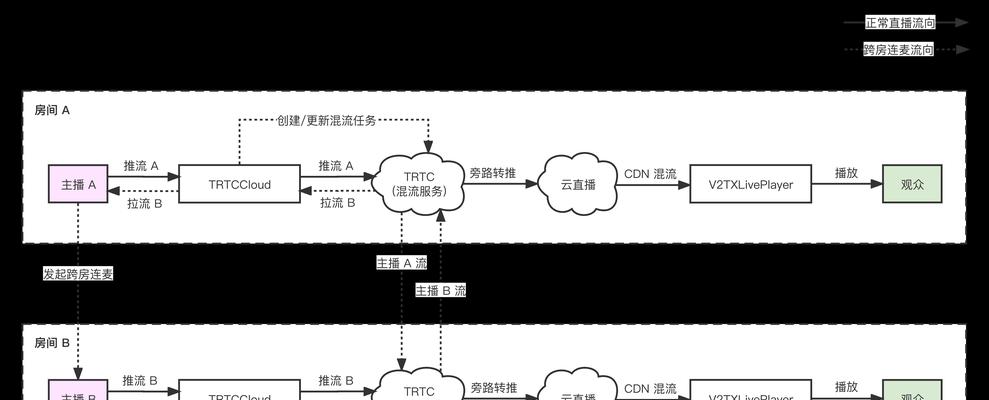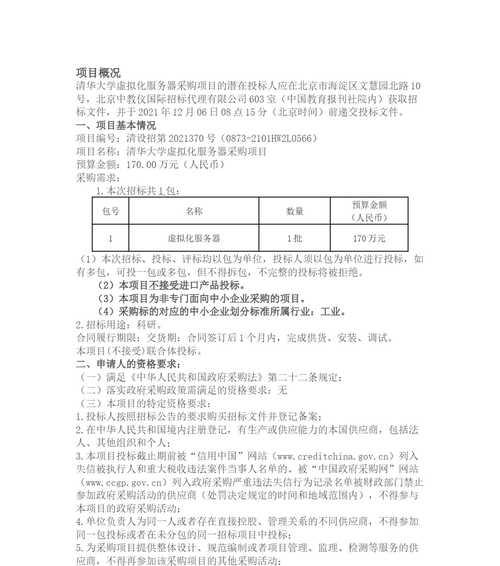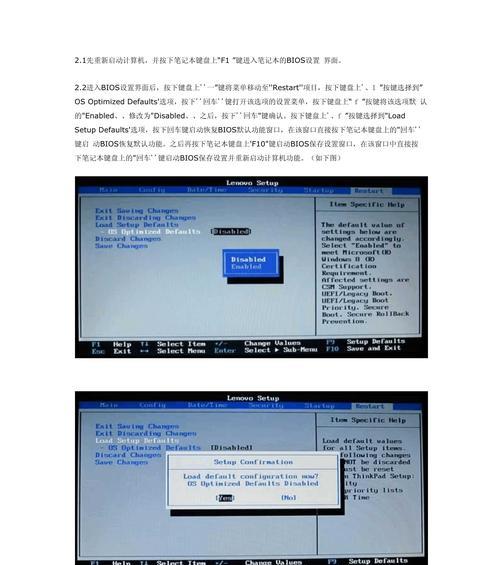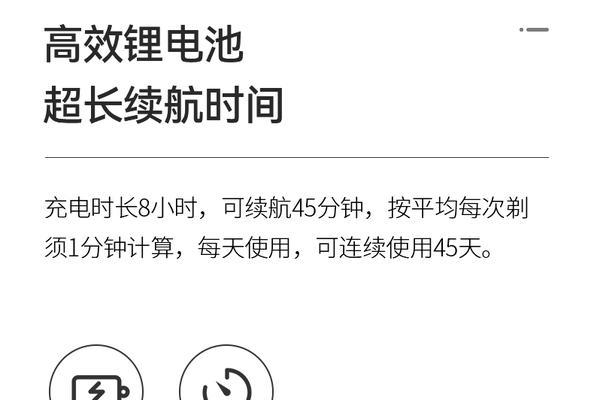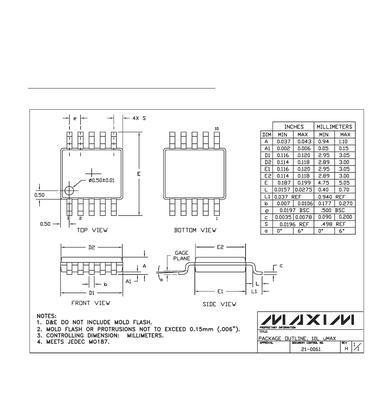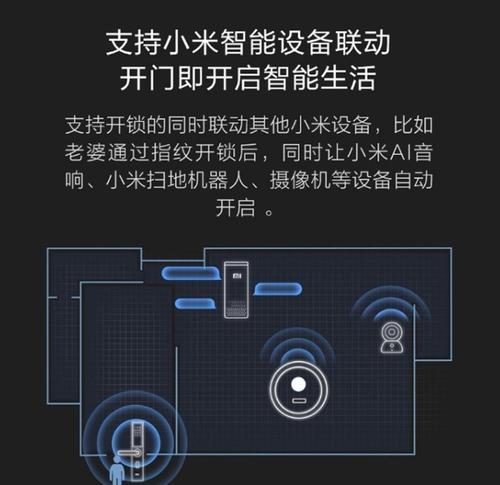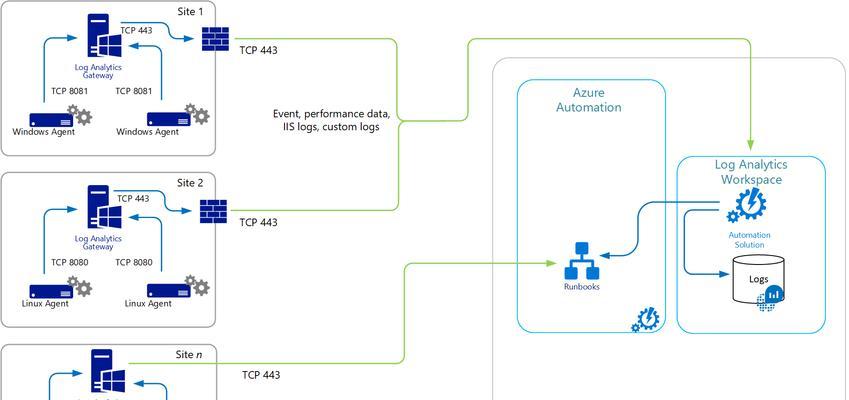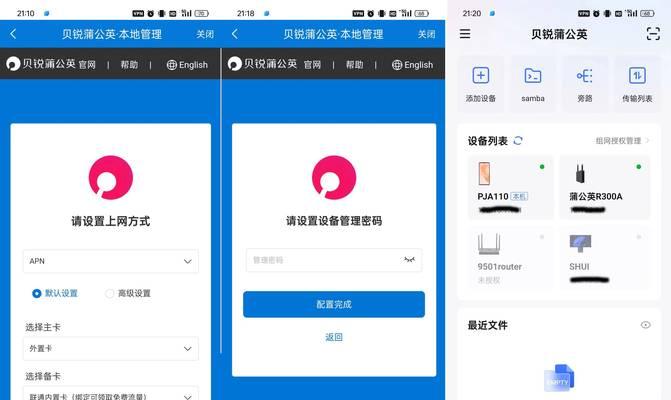电脑服务器塔式戴尔的连接步骤是什么?
在信息化时代,服务器的作用愈发凸显,尤其是对于企业而言,戴尔服务器以其性能稳定和高效处理能力赢得了广泛青睐。如果您刚刚购置了一台戴尔塔式服务器,那么如何正确、高效地完成连接步骤就变得至关重要。本文将为您详细阐述电脑服务器塔式戴尔的连接步骤,同时提供一些实用技巧,确保您能够顺利完成服务器的安装与配置。
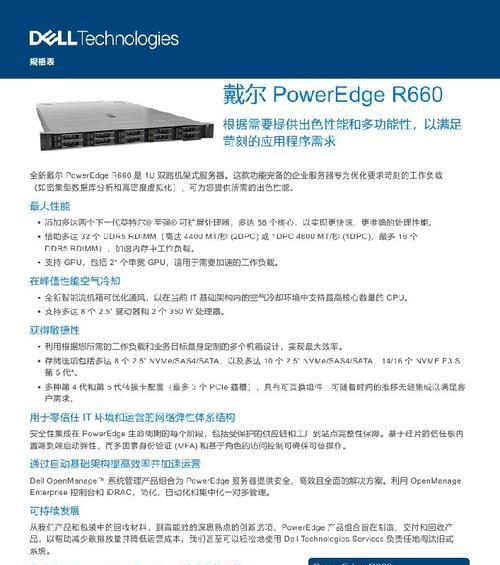
步骤1:准备工作
在开始连接戴尔塔式服务器之前,首先需要准备好以下物品:
戴尔塔式服务器
电源线
网络线(如果您需要远程管理)
键盘和显示器(若非一体机)
鼠标(根据实际需要)
确保所有设备都处于工作状态,并检查所有连接端口是否完好无损。阅读并理解戴尔提供的用户手册中的安全指南,遵循正确的操作流程以保证安全。

步骤2:连接电源
找到服务器背面的电源接口。将电源线的一端插入服务器的电源插座,另一端接入电源插座或不间断电源(UPS)。开启服务器电源开关,并确保电源指示灯亮起。此时,服务器将开始自检并启动。

步骤3:连接显示器和输入设备
如果您的戴尔塔式服务器没有集成显示器或键盘鼠标接口,您需要将显示器、键盘和鼠标连接到服务器上。连接时要注意接口类型,通常显示器使用VGA、HDMI或DisplayPort等接口,键盘鼠标可能使用USB接口。确保所有连接稳固后,打开显示器电源。
步骤4:设置网络连接
服务器连接至网络是确保其正常工作的关键步骤。您需要使用网络线将服务器背面的以太网端口与路由器或交换机连接。对于戴尔服务器而言,通常会有一个或多个RJ-45端口用于网络连接。
如果需要远程管理服务器,您还需要配置网络参数,包括IP地址、子网掩码、网关等。这些可以在服务器启动后通过BIOS或服务器管理软件进行设置。
步骤5:启动服务器并进行初步设置
开启服务器后,根据屏幕提示进行初步设置。这可能包括设置系统时间、日期、选择启动设备顺序,以及创建管理账户密码等。确保这些设置符合您的实际需求。
步骤6:安装操作系统和驱动程序
一旦完成基本设置,接下来便是安装操作系统。根据您的需要选择合适的操作系统,并按照屏幕指示完成安装。安装过程中可能还需要安装一些特定于戴尔服务器的硬件驱动程序,以确保所有硬件组件正常工作。
步骤7:配置服务器管理软件
戴尔提供了多种服务器管理软件,如iDRAC(IntegratedDellRemoteAccessController)等,用于监控和管理服务器硬件。根据用户手册或在线教程,正确配置这些管理软件,确保您能够远程监控和控制服务器。
步骤8:测试服务器功能
在所有设置完成之后,进行一系列的功能测试是很有必要的。您可以使用一些基本的服务器管理命令或通过管理软件进行测试,确保服务器的硬件和软件都运行正常。
常见问题解答
1.服务器连接后无法开机怎么办?
检查电源线是否连接稳固,确认电源插座正常供电。
查看是否有任何错误指示灯亮起,并参照用户手册进行故障排查。
如果问题依旧,联系戴尔技术支持获取专业帮助。
2.服务器设置BIOS时需要注意什么?
在设置BIOS之前,请确保您了解每个设置项的作用,避免错误配置导致服务器无法正常工作。
记录好BIOS的默认设置,以便出现问题时可以恢复原状。
3.如何确保服务器的安全性?
定期更新操作系统和服务器管理软件的补丁和固件。
设置复杂的管理账户密码,并定期更换。
配置防火墙和安全软件,防止未授权访问。
结语
通过以上步骤,您应该能够顺利连接并配置戴尔塔式服务器。尽管操作过程看似复杂,但只要细心且有序地执行,就能确保服务器的稳定运行。如在操作过程中遇到任何问题,可以参考本文中提到的常见问题解答部分,或及时咨询专业技术人员。祝您服务器运行顺利,事业蒸蒸日上!
版权声明:本文内容由互联网用户自发贡献,该文观点仅代表作者本人。本站仅提供信息存储空间服务,不拥有所有权,不承担相关法律责任。如发现本站有涉嫌抄袭侵权/违法违规的内容, 请发送邮件至 3561739510@qq.com 举报,一经查实,本站将立刻删除。
- 站长推荐
-
-

充电器发热的原因及预防措施(揭开充电器发热的神秘面纱)
-

电饭煲内胆损坏的原因及解决方法(了解内胆损坏的根本原因)
-

Mac内存使用情况详解(教你如何查看和优化内存利用率)
-

厨房净水器滤芯的安装方法(轻松学会安装厨房净水器滤芯)
-

电饭煲内米饭坏了怎么办(解决米饭发酸变质的简单方法)
-

如何正确对焦设置XGIMI投影仪(简单操作实现高质量画面)
-

Switch国行能玩日版卡带吗(探讨Switch国行是否兼容日版卡带以及解决方案)
-

手机处理器天梯排行榜(2019年手机处理器性能测试大揭秘)
-

电饭煲自动放水不停的故障原因与解决办法(探索电饭煲自动放水问题的根源及解决方案)
-

电饭煲蛋糕的制作方法(在制作过程中不使用碱的窍门)
-
- 热门tag
- 标签列表
- 友情链接